
Софт
Автор Neutronfan Просмотров 19.7к. Опубликовано 07.11.2012
Как вы знаете, в системном реестре хранятся записи о различном устанавливаемом и удаляемом софте. При деинсталляции любое приложение, с которым вы работали, должно убирать свои записи из реестра. Но, к сожалению, многие программы этого не делают или делают некорректно. В результате реестр Windows переполняется ненужными записями и разрастается в размерах, что, в свою очередь, приводит к замедлению работы системы и появлению различных ошибок.
Специальные программы-чистильщики способны быстро просканировать реестр, найти неиспользуемые или ошибочные значения и удалить их.
Из программ такого рода я отдаю предпочтение двум: CCleaner и Vit Registry Fix . Как правило, я использую их в связке: т.е. сначала запускаю CCleaner , а если требуется более глубокая очистка реестра – на помощь приходит Vit Registry Fix .
ТОП 5 ПРОГРАММ ДЛЯ ЧИСТКИ ПК
В данной статье я не буду описывать утилиту CCleaner , т.к. уже рассказывал о ней на страницах блога. А вот про вторую программку расскажу подробнее.
Скачать Vit Registry Fix вы можете с официального сайта. Существует платная и бесплатная версия программы. Для того, чтобы скачать бесплатную версию щелкните в правом нижнем углу на главной странице по ссылке “Скачать Vit Registry Fix : Free Edition ” (размер файла 2,29 Мб). А воспользовавшись большой зеленой кнопкой “Скачать” вверху страницы, вы сможете загрузить установочный файл платной версии Vit Registry Fix : Professional (размер 4,20 Мб).
Насколько я понял, создатель программы больше не занимается разработкой бесплатной версии и она не обновляется. Поэтому рекомендую скачивать версию Professional . Вы сможете пользоваться ею совершенно безвозмездно без каких-либо ограничений функционала: вот только при запуске придется в течении 15 секунд наблюдать окно, предлагающее зарегистрироваться; ну и еще раз тоже самое во время работы с программой. Хотя можно было бы и поддержать автора, заплатив за пожизненную лицензию всего-навсего 170 рублей.
Итак, скачиваем установочный файл Vit Registry Fix : Professional Setup . exe . Инсталляция проходит как обычно; в последнем окне установщика рекомендую оставить только одну галку:
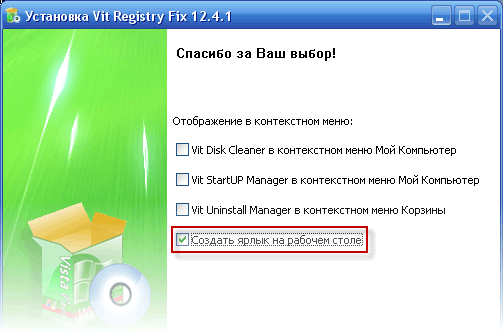
Запускаем ярлык программы с рабочего стола. Ждем 15 секунд, затем нажимаем кнопку “Испытать”. 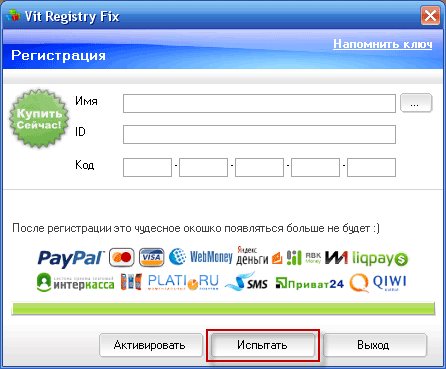 Откроется главное окно программы:
Откроется главное окно программы:
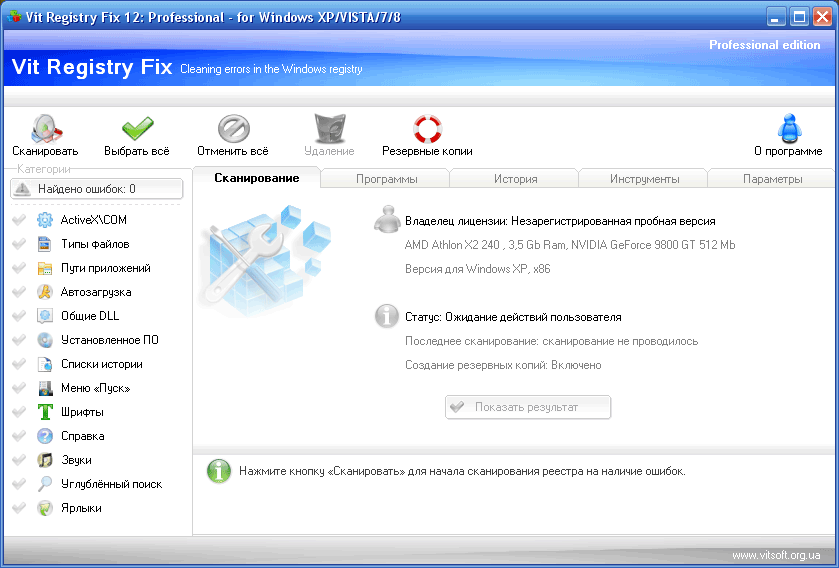 Жмем вверху слева кнопку “Сканировать”. Дожидаемся окончания процесса поиска ошибок, после чего жмем кнопку “Показать результат”.
Жмем вверху слева кнопку “Сканировать”. Дожидаемся окончания процесса поиска ошибок, после чего жмем кнопку “Показать результат”.  Те, кому любопытно могут внимательно посмотреть в какой категории и по какому пути найдены ошибки (увеличение картинки по клику):
Те, кому любопытно могут внимательно посмотреть в какой категории и по какому пути найдены ошибки (увеличение картинки по клику):
ТЕСТ: 4 Программы для Чистки и Оптимизации Windows 10. Какая лучше?
[adsense2]
 При желании можете снять галки с тех записей, которые вы считаете не следует удалять.
При желании можете снять галки с тех записей, которые вы считаете не следует удалять.
Затем жмем сверху кнопку “Удаление”. Снова придется посмотреть 15 секунд на появившееся окошко “Регистрация” и нажать “Испытать”. После этого жмем “Начать удаление” – реестр нашего компьютера будет очищен от ошибок и ненужных записей! 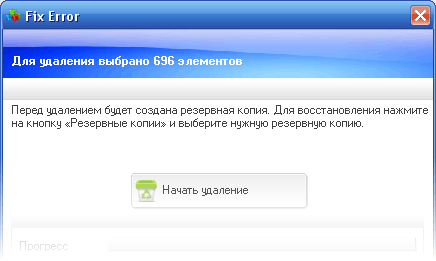
[adsense3]
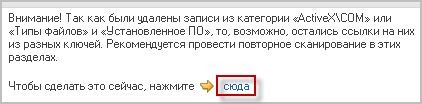 За все то время, что я пользуюсь данной программой, еще ни разу после очистки реестра в работе операционной системы не возникало проблем. Но в любом случае, Vit Registry Fix перед удалением ошибок автоматически создает резервную копию реестра. Если вы вдруг заметили, что после очистки, с компьютером что-то не так – просто запустите утилиту снова – сверху нажмите кнопку “Резервные копии” – поставьте галку в нужной строчке и нажмите “Восстановить”.
За все то время, что я пользуюсь данной программой, еще ни разу после очистки реестра в работе операционной системы не возникало проблем. Но в любом случае, Vit Registry Fix перед удалением ошибок автоматически создает резервную копию реестра. Если вы вдруг заметили, что после очистки, с компьютером что-то не так – просто запустите утилиту снова – сверху нажмите кнопку “Резервные копии” – поставьте галку в нужной строчке и нажмите “Восстановить”. 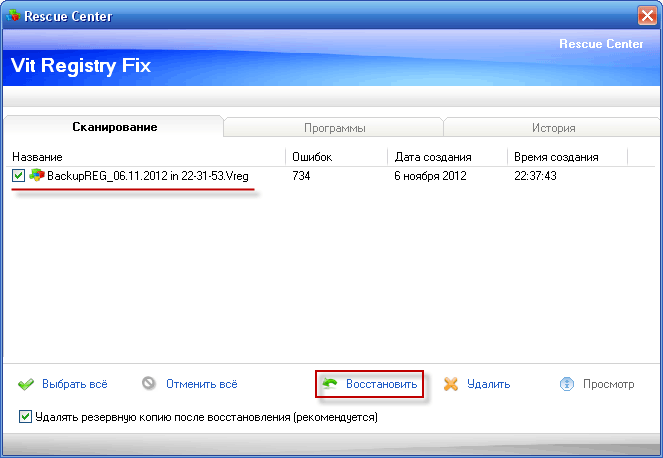 Также в главном окне программы во вкладке “Инструменты” вы можете найти набор дополнительных утилит, с помощью которых можно: очистить диски от ненужных файлов; удалить установленные приложения; управлять программами, стартующими при запуске системы:
Также в главном окне программы во вкладке “Инструменты” вы можете найти набор дополнительных утилит, с помощью которых можно: очистить диски от ненужных файлов; удалить установленные приложения; управлять программами, стартующими при запуске системы: [adsense4]
 Я, как правило, не пользуюсь этими дополнительными утилитами, поэтому не стану сейчас на них подробно останавливаться. Основное назначение Vit Registry Fix – это очистка реестра. И хочу вам сказать, программа отлично справляется со своей задачей.
Я, как правило, не пользуюсь этими дополнительными утилитами, поэтому не стану сейчас на них подробно останавливаться. Основное назначение Vit Registry Fix – это очистка реестра. И хочу вам сказать, программа отлично справляется со своей задачей.
Источник: blogsisadmina.ru
Программы для очистки реестра

Популярная программа, которая помогает очистить реестр пк. Необходима для поддержания чистоты. Повышает скорость, увеличивает место на жестком диске, упорядочивает и упрощает взаимодействие с папками.
RegCleaner для Windows 7
Обладает важными функциями: ускорение работы системы, оптимизация. Устраняет неиспользованные расширения, устаревшее программное обеспечение, ошибочные записи, связанные с отсутствующими библиотеками DLL. Ежедневный автоматический запуск при загрузке.
Wise Registry Cleaner
Надежная программа для очистки реестра и исправления ошибок ноутбука. Выполняет ряд простых последовательных действий. Освобождает корзину, изымает неработающие ярлыки из меню пуск на рабочем столе, ликвидирует данные буфера обмена, дампы памяти.
Advanced SystemCare
Эффективный системный чистильщик временных файлов. Защищает конфиденциальность любых операций пользователя. Быстрая чистка веб-браузера: кэш, история просмотров, сохраненные формы.
Auslogics Registry Cleaner
Новое приложение, способное комплексно очищать реестр виндовс. Перед редактированием, создает его резервную копию и сохраняет на винчестере в безопасном месте. В случае возникновения проблем, можно откатить внесенные изменения.
JetClean
Возможность фиксации созданных точек восстановления до удаления хлама с компа. Перезапись пространства таким образом, чтобы было невозможно вернуть с него старые документы. Экономия свободного места.
TweakNow RegCleaner
Полезная утилита, отвечающая за глубокую очистку реестра. Призвана совершать своевременную дефрагментацию. Имеет понятный интерфейс, легкое использование настроек. Расширенная функциональность при избавлении от мусора.
Registry Mechanic
Сканирует реестр на наличие недействительных или устаревших сведений и предоставляет полный список найденных недочетов. Лишнее можно удалить, ускоряя операционку. Периодическое включение защитит от загромождения журнала ненужной информацией, увеличит производительность.
Скачать программы для очистки реестра бесплатно на русском языке. Совместимы с Windows 7, 8, 8.1, 10, XP (64 bit, 32 bit) и доступны без регистрации, смс и вирусов.
- Чтение ISO образов
- Разгон видеокарты
- Прослушивание радио
- Обновление драйверов
- Склеивание видео
- Скрытие IP
- 2D анимация
- Рисование мультиков
- Аудио проигрыватели
- Деинсталляторы программ
- Работа с фото
- Фоторедакторы
- Видеомонтаж
- Защита компьютера
- Открытие DjVu
- FTP клиенты
- Измерение температуры проца
- Просмотр тв
- Проверка температуры процессора
- Создание коллажей
- Нарезка видео
- Увеличение производительности PC
- Искажение лица через веб камеру
- Пробные антивирусы
- Разгон процессора Intel
- Рисование на компьютере
- Браузеры для компьютера
- Проектирование домов
- Повышение FPS в играх
- Резервное копирование
Источник: zuxcel.com
Выбираем лучшую программу для чистки реестра

Все когда-то покупали новые компьютеры или переустанавливали ОС время от времени. Все помнят, как отлично работала ОС в то время. Программ было установлено минимум, и компьютер просто летал. Спустя полгода, год и больше компьютер частенько начинает «задумываться о своем».
Раньше такого не было, так в чем же причина? Причина кроется в засорённости системного реестра. Когда вы устанавливаете программу, она вносит свои коррективы в системный реестр. Когда вы удаляете ее, вы удаляете обычно лишь файлы программы, а реестр остается в системе незатронутым. Когда его накапливается очень много – компьютер начинает тормозить на каждом шагу.
Немного справки: системный реестр это база данных, в которой содержится информация об установленных программах, устройствах, оборудовании, а также информация об учетных записях пользователей.
Когда включается компьютер, сразу начинает работать реестр, ведь без него связная работа приложений и ОС просто невозможна.
Многие просто даже не в курсе, что его можно, и нужно чистить время от времени. Точно также как и выполнять дефрагментацию жесткого диска. Так как встроенной программы для очистки не наблюдается, а ковыряться в реестре вручную иногда бывает опасно (особенно новичкам), то лучше воспользоваться услугами сторонних программ.
Лучшие платные и бесплатные программы для работы с реестром
Таких программ в интернете существует огромное множество. Главное в них не скорость работы, а эффективность. Чем больше ненужных файлов он надет, тем лучше. Для таких программ свойственно перед каждой очисткой создавать точку восстановления системы. Если чистильщик реестра затронет что-то ненужное и нарушит работу программ или системы, то с точкой восстановления вы сможете все вернуть обратно.
Итак, среди этих программ есть ACleaner, CCleaner, Reg Organizer, jv16 PowerTools, Tweak Now RegCleaner.
В этом списке есть платные так и бесплатные программы. И от этого, например, зачастую зависит производительность утилиты.
К примеру, одной из самых популярных утилит является программа CCleaner.
С оф. сайта https://www.piriform.com/ccleaner/download скачано больше 700 млн. копий. Но вот только эта программа показывает не самые лучшие результаты сканирования; она попросту проваливает их.

Программа jv16 PowerTools является платной – 29,95$. Имеется тестовый период в 60 дней. Так вот вторая программа показывает себя гораздо лучше: по сравнению с CCleaner, jv16 находит в 10 раз больше ненужных записей реестра.
Платить 40$ не каждый хочет, поэтому давайте пробежимся дальше. Reg Organizer тоже является платной программой, поэтому ее опускаем.
Остается Tweak Now и ACleaner. Обе программы бесплатны и показывают довольно похожие результаты сканирования, а также похожие результаты по скорости работы.
Общего вывода сделать нельзя. Не существует еще идеального чистильщика. Один найдет одни файлы, другой чистильщик другие. Если же вам нужен нормальный чистильщик реестра и за бесплатно – выбирайте между AСleaner и Tweak Now Reg Cleaner.
Также полезная информация:
- Программа для уменьшения размера фото
- Автозагрузка в Виндовс 7
- Где находится буфер обмена на Windows 7
Поделитесь ссылкой с друзьями в соц.сетях
Источник: gidkomp.ru